


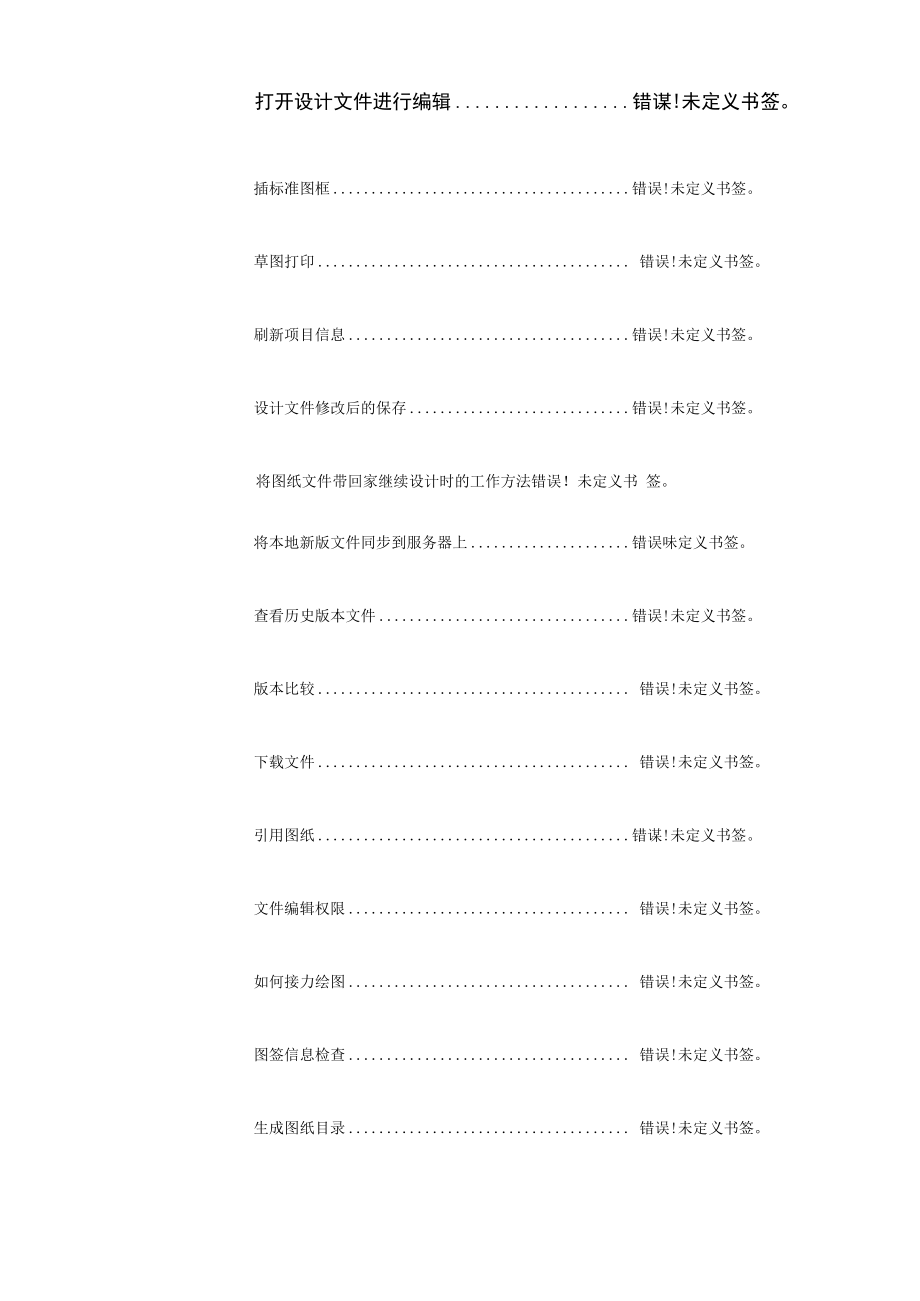

版权说明:本文档由用户提供并上传,收益归属内容提供方,若内容存在侵权,请进行举报或认领
文档简介
1、成都惟尚建筑设计有限公司 协同设计管理系统 操作手册LEADING IOFTWARE北京理正软件股份有限公司2015年12月第一部分 管理信息系统错误!未定义书签。通用功能错误!未定义书签。登录错误!未定义书签。修改个人信息、密码 错误!未定义书签。如何查看待办流程、已办流程 错误!未定义书签。如何查看自己参与的项目 错误!未定义书签。经营部身份错误!未定义书签。项目登记错误!未定义书签。发起设计咨询任务通知单错误!未定义书签。查看项目信息台账 错误!未定义书签。客户信息管理 错误!未定义书签。设计总负责人、项目总监身份错谋!未定义书签。任务分解 错误!未定义书签。发起管理表单错误!未定义书签
2、。专业负责人身份错误!未定义书签。本专业人员策划 错误!未定义书签。发起管理表单错误!未定义书签。第二部分 协同设计平台错误!未定义书签。通用功能错误!未定义书签。登录界面错误!未定义书签。设计任务的接收 错误!未定义书签。协同设计客户端界面介绍错误!未定义书签。右键功能介绍错误!未定义书签。新建设计文件(DWG文件) 错误!未定义书签。将原有设计文件(DWG文件)上载到协同设计环境中错误!未定义书签。打开设计文件进行编辑错谋!未定义书签。插标准图框错误!未定义书签。草图打印 错误!未定义书签。刷新项目信息错误!未定义书签。设计文件修改后的保存错误!未定义书签。将图纸文件带回家继续设计时的工作
3、方法错误!未定义书 签。将本地新版文件同步到服务器上错误味定义书签。查看历史版本文件错误!未定义书签。版本比较 错误!未定义书签。下载文件 错误!未定义书签。引用图纸错谋!未定义书签。文件编辑权限 错误!未定义书签。如何接力绘图 错误!未定义书签。图签信息检查 错误!未定义书签。生成图纸目录 错误!未定义书签。专业间文件互提 错谋!未定义书签。校审签名确认(发起校审单)错误!未定义书签。正式图打印 错误!未定义书签。发起出版审批单错误!未定义书签。设总身份(项目总监、设计总负责人、执行设总、机电经理)错误!未定义书签。上载设计资料类文件 错误!未定义书签。查看文件的权限 错误!未定义书签。专业
4、负责人身份错误!未定义书签。审核提资错误!未定义书签。第一部分管理信息系统通用功能登录修改个人信息、密码0理正管理信息素统201512150 呈忙甌熄團注洁哪帘雲T*飞个人的维护i彳、人工朱京而彳人伫豆爼护用户侑豈用F码UyjXflMSL用户锄錚宕悴可君塑R诊可以G不可以録SWPO!報曲用户1PAas灯怯CS <T3厦利孵/ MSH手W玛 1垃tn窍庖电话-幻洗“修改”用強症当帕丸雨X未竝如何查看待办流程*已办流程刁1包台.TQ2I也離舷ESt人組玮419人上一汗韦上一J710血連離舷誉审線伸琴交文&+想员务人鞋.SF创劇人恥莎交交wmwwmvpw钿待畑;删己办蹄已芬列炭卜由朗-
5、nQ贸商床号赫克裡找恋杰桂祢如、衣肝节办通人办谨曰期上一坏节上一壬1Z6苒佑迢计总吸摘认虫勿2015-12-10 H 15罰漩费人紳O2E6锻至盼軀矽朋认2015-12-10 10 59跻游克人融別3»S如胡"Wi.fti.醐2015-12-9 10 27WWV.Oa »8:岡诧卿币擁讹S9J2015-12-10 10:25帝摻毗厝易s设计、言论任奔迢知单swauSF创2B1S-L2-1O 09 54劭6协袖和単力擁砂和.SF创2015-12-W 门:卫耐甌.2创?S&说程找花飯両认甲販和.a&j2D15-12-W 11.2«W.WV.R
6、T勿如何查看自己参与的项目个人面床号设棉项目名和项目披行住12015)210旦弟充英脅二弊琳段220153209J五榔中心刃lit®1E竝芳320L512KO1成眇惟面国乐大国66IE孚龄段云芳蜀都中心测试预目工作平Et/ jssas 顷日挞不侑糾本右业人员*«-»a®冃顶目呈本艇(f«eeP®03Afea65目乞称BS+Cffluty设ug20151209«业主名称岳翊庄®顷目鮭介洪行中CTtr设计貯fi!-方穿创)厂Wix ®IO P施工阳«ro)*帧曰堆点|四二岡谕匕应董疼?P8T&quo
7、t;二救碗诫IOOK注就13阮腳匚阮设ASf”合舷订科目2B1S-I2-3O-台同宏S 1万元)台同单们(元)0注用色A«顶目9监轴东i§xt-S®XA趴行设仕P经营部身份项目登记红色星号的信息为必填项,不填不能保存项目信息,其他信息可以后从项目台账中补充理正管理信息系统T:囂:蓉.产.Ep 尹号负齡记1Sttne设i+吗第总呻1%0極tfieati«站绘201S12J2X4®cte磁<?乂仃中广暫*虫玄“rB*eo)r w«w)P juea 血)“贞曰如s|凹1隧勺|翊右Z1册後21rs3盘耐9 <ne>狹一麻二1
8、迥洒间jg印酗(万元)台:円价 < 元:«诗:王2.顯1«aJ3S他i谡计飽対人圧开%*»聯眩开臨发起设计咨询任务通知单【页目台账客户管理设计3咨询任务通知单"理:正管理信息系统rtKr:三巒勺;,*"*-r八工作桌面E鎊管理项目登记基本伯息歧计、咨伺任务通知单表单名称;|-1选择一TI包含丄1Q弯询序号操作济程状态表单名称开当前没有苻台条件的信息!表单界面及流程设“、斉冒任奔世知牛设计、咨询任务通如单建筑一所,结构一所,设备二所:理将【,一 小 】工程项目(设计号,2171212)工程设计咨询任务下达你所. 请认真组织设计力量搠眩计、咨
9、询會同內容保廣保童绝按时芫成该顼设计、咨询任轧 设计阶段划分,虹图(CW各詹EDU«8»nv,i>a saw«x/ 於划ttxitabi弼司fls- MIG-12-IS te a讯中查看项目信息台账经营部员工可查看院内所有项目的台账&忌它& J艮目3州礙记加台冷理正管理信息系统ai55Bl68 J1JCT :liHSPBSJ | 一调送8-二|包宜引«na»w8CMCJ易计涉m人枚行总总CW法1201512)2fi昭債睡记Elit>诒土雇*拉oF幅味可2333El inI32O1S12WB臟谿| U 111同左AM4
10、2D 161X0号中&祐Kaiffi花sm5MlSUXOHKZH心9fh63)151OTg| sens】2E玮倾日®TH*»ffuz程开Tanizce旦 zoHizce82015I3X口 tWR孝云电9aismce口 R】S】2M玮改2K)&.®IB9IfA102015 ISO! 0)J 3M5J20!j(|jt(OU 1方至.初曲燈I羽«aU2»iSH2S£富力大底角诡.由工EBf城主更握交资料:用号王 5HTKI主 »»xi22C、 23圭毗如3I4二默认535客户信息管理理正管理信息系统TJ4
11、阳3卜横甜一 jjl乜合T祕raniE31C3IIIS粉咖®=砒洞®公可BllhS2ranfc«企 wwtc3北京駐北京布RW»11百疗4中Qit儿广贰企孑业加5pg企爭业佼««均弱腐犬饴中】側=殴才:*ioi设计总负责人、项目总监身份设计总负责人、项目总监主要负责项目的任务分解及发起项目的 各种管理表单;任务分解即:给每个项目划分阶段、子项、专业,并指定每个专 业中的各个角色,也可只指定到专业负责人,由专业负责人扌旨定本专 业的其他人员注意:需要经营部完成设计咨询任务通知单后,设总、总监才能查看 到自己负责的项目任务分解 查看自己负
12、责的项目负曰苦涣 理正管理信息系统 2015*12150 £«L 云谕?;”空主锚个人叶血列雪貲呼| 一请送楼一二J滾经 I斥号谡计号20JS13WQ 3® IZ卑圾血cd .7与坤亦1单击这里进咳目劭 且勇松中心严腸责人ktiSS机电经坯舌闽进入项目策划界面卜当前位£顷目官IS徹员任命 e咸员作命I坯目第知 本专:u人员罩划了 耀卿 酗顷曰ISBKMff XW»豁咨劑绅心列或'«TB 域址枯 3KY勞细主(3卿码/二生庆.专11环人鋼人设计人t£K人3融中3凤ar农|Rl«歩网&H试单丰曲泱少丫帥
13、宙佑勺西用上也侮再做庠姑恂轴*:才-V 小警P別、&桶肖6主命芬虚才矽Oh宜 li勿 H姜电E#11&告小卸勺负ii?屈小11嵋気泌T宣11© 'frr寺址摘注試丙色人员专遊站、sy甜命Sf?斛人刘溟s±aiw髓至,左風侮帧人巫廉冬厂>WA匡虫駝人±艇史更史囲昨負韵发起管理表单 理正管理信 . .息系统rn单击这里进勿转年12月15曰2«:云谕呂命空j1fi+ATfra«飞严罗花于卜1包巻T' . SoG |/欵K5妙2屮-X-1啊顷冃锚设 vmia顷冃ms很计gad、Kn«sta电经連12015
14、1203®ia4?B*ses住小莉从图中标出的位置,可发起各种质量表单'穴口4FT口以目寸伯題険目歩划*人员飯划rtBJMf |l W1«S «!'各种表单的界面及流程图如下所示设计人员申报表9ttAame«设计人员中报住r«8Q«P3C«血Kfl*i-atSltttttunbianztf JfMWKhHAUM岂MUMIC IB«a*FW «xr0-tRH«®>-ntu-右恳r e-Fit«G饶9tt£»X£*»&
15、#187;WK.F專也*S妙賈人C*HBioSH«HUtA<»"A钱amQU ItItt开0开节应计erh»人左圮各赁*u认设计EE时0理人戏®炫釈餌日t?a*a£ 中凤毎if交人砂芟a?砂f姐隻交觊I 磁计«X a)iS-12-lS 16 3?设计计划表设计计划IVK) 于gttWfCHlHW<55远txeitra«-*tlMlW»X«刚如Mb5Tg*W*爼m;«w的1也筑淞aev 3XW-U-I1 - 3?»-lZ-lt = 5JI1K-W V nil-JM?
16、。理e 刖理 tosKI*»开集弈爷造计。员寰人V1Isn马i8*处员務人8«BU聂计施妣的対沱g齐书SMmtSxCftstf立人ti女戈2?«SSO!令穩环怡tr®A力曲偵ewsftBA施工图综合校对记录表ra&r.WcXRMatihiS负務人开組W收人時2!後勿捣直心氏剧人fWH楣工03堞合校对记录人rtiwwAft络宠开节ttx aiS-12-15 H:«槿丈£呢x$Ti9ft«A综合设计评审记录壕合设计评审记录6OMtinM«mm 曲齐的W4KkitUS柯B.如J.兀晰Xil£mm毗脱Ki
17、BRAwnvjthkm兔a«a«assn*S<»f«xw»mr3»C«昇治TT竹设讣9®頁人auwsA很如碎人55占观中少Q!hif®庠号 tfxJffi公人ttx2ttx«tfxMPa0參炸理力&曲0越诫>刖筋埶:O15-I2-L5 16:41HOW0刃中设计输入评审表人】HsQpt丈件B$g应计七»ISIW0丈用mfi«e * 话IEI35如匹京H3弟IRBtl»WzK/aunt5-J2-WppQ无:as-12-15PD"Q无砒畀址
18、W条iUi-a-li*尤只勺阳+护2ftH5无11壬槿嘶册祁亦45E>广脣f:K5-12-IS八广无»5-l2-l5QQ无«Sw计曲ms-u-is无如Z回广肖广无1 W±I»W«KM275®广骨无>t«wM一柯f设计渝入评市表n(IBM各人卫S«H节 2-ff中已未彷班槌交刘?後文的问桅幺玄见««Ai£计前费人tSx2015-1-15 16 42何HR彷追中专业负责人身份专业负责人可在设总指定专业负责人后,调整本专业人员,同时也可发起专业相关的管理表单本专业人员策划>
19、*«««:«"缶誇AGwa>r.* atl7AA*4fiA.曲人n »K«3cJfrt2如湘CflX X3 KDBCD3coe12牡A发起管理表单从图中标出的位置,可发起各种质量表单1项目基本佶包1本专业人员第划1强恚单'我的項目1"瓦施工图 A- Q功必楼诠计贞里校审评分裘强电q直询g蛊溉开济姮未早s怖;卜-岡I包含库号換作济程状盗兴单名称当设有?5台聚巴的信息!各种表单的界面及流程图如下所示、牙怖国够设计质量审校评分表设计质呈审校评分表血冃弼5»1中“曲2O1S12M$宓细恂用号段计人子
20、则伽许另审孩iP分1 T*ftCD2CD刊市记兔IZJ口s开估1TF合业员贵人快2f许分烙索幵节mg中已心糧 朿®回i七乂员乂人畑 樋交 2015-12-n 10:19办15开节办迴人 办咳恋eifXA恢彷世*专业设计评审记录专业设计评审记录厦目乂剖中3须曲目解2OL512TO子顷渤 勺吩佞专11碱络料偿业g、龙$轲曰朗创 15-1415国诙«IB9WA5g厢規兄卷 grtrtt农磁2Ka«Q鬼试性漿|建苑息熨御焙级itTFS主聂功K:<?3於、中定人彩也许耳人员结采开节=dr®* 已陋制J好卿隻如r艳交时目冕玄喪见tr®Wi专业65.责
21、人OT15-12-H 1<5 33加?中£ 営第二部分协同设计平台通用功能登录界面首次进入协同设计环境双击“理正协同设计客户端”图标酸,弹出如下对话框:协同软件AutoCAD 2012轉管理在对话框中选择使用的协同软件,输入“中文姓名”、“密码”、“服 务器名”及“端口”后,选择【启动】,即可进入协同设计环境。服务器名:端口: 400设计任务的接收在协同工作区的上部有一个“项目选择区”(下拉列表框),单击 下拉列表框右侧的按钮,将显示出本人参与的所有项目名称,从 中选择(单击)某个项目名称,即可进入该工程进行协同设计。如果参与的项目较多,可通过项目选择框来进行快速查找。点击 选
22、择项目I,弹出项目选择框:<1 /盼工作区I任务办理区设计标准区确軽B耶縉譎”关逹项目62-S617C:寿澧面朋电漏3尿窿妄出工程62-T360C;养灣?'5%喰电站330k噌逼狂出宪迪信工程 : lJj"tt/js- "r-/T>- . * *l±iu- fi -n共辜资料迭择关注项目项目查询屍叼叼叼名称|i编号项目编号状态62-T360C进行中62-S617C进行中62-T387C进行中项目名称桥湾750k啜电站330k¥g套送出光 桥湾750收 电站330kVg套送出工程 准东华东±1100kmi压直流输 全选全不选确
23、定(Q)在“项目名称”与“项目编号”的过滤框中,输入搜索条件,进 行快速查找,找到需要的项目后,仅在此项目前的复选框打点击 【确定】按钮,该项目就成为了当前项目。协同设计客户端界面介绍协同平台工作区有三个页签,分别是【设计工作区】、【任务办理 区】、【设计标准区】设计工作区:项目设计人员存放设计文件,进行共享、专业提资、文件校审 等操作。任务办理区:项目设计人员办理各种表单等操作。设计标准区:设计人员可对该院的标准文件(字体、图框)进行下载使用。!协同设计4/ 谿工作区占办理区2)20151210黄龙湊谷二期II标段-关连顷目项目信息工作区八歹心僵恳谿工作区砂寿淫e文件妙Wf31V) life
24、 入 a)格式(o) iaa) 強创标注<« 濒删 Sitf)窗口 cr)tolWP1®<1 .>: fi K 8口 日 |图涸日念爼同s|¥T(20151210转磁谷二期II标谡40-工毎区=20210西龙运谷二期口找|a-L设计娜/一 h丨闵a-Q &H-E 占2弊矿3:i - 18资区一4 口攀*/xasei I毎色.角色人员设计忌奂君人提资区:存放各专/ZQO 口厂 0C3ZO 2成品区:存放本专业设计k S命尚 s-fc給働 a- L 雜iS 由匕强电9-L確品区E> 0 2的号塩"9-C琢区B 凯箱楼 e-es
25、运筑习C 2W5l210该阀图纸区:存放本=:tfeFFB 计1L待办性适(0)/待亦愷亩(i)JjT顶目宿称子昭祢发韶时间提交人P7 Z -20151215-1就谿二2015-12-1S 17:23:58丄文件名1伦改时间|设计人1文件版本大小校审单名称 彳詔 A-51 疏立面瓦门宙大样20)5-)2-10 ID:51:34 唐上植 31997 KB -20151215-右键功能介绍新建设计文件(DWG文件)为了便于开展协同设计,需要将设计图纸文件放到协同设计环境中,有两种方式:一种是在协同设计环境中新建文件,另一种是将已 有文件上载到协同设计环境中。在本专业的设计区专业文件夹内,单击右键,
26、弹出协同设计菜单:歹设计工作区言办理20151210谶龙鉴谷二期II标段关注项目顷目信息工作区坠【20151210)苗龙灭谷二MflH标段 a L设计网a ©55ISB-U跖+区E-C 2482楼妙区超区-艺如乂件川I 一文件石汀 | |口 3P平面昭i兀 3© A逢筑7餌知?去 n jg a建斤立面及门盘 :価才总筑剖面及拔悌匚2QA-结构D翌(248号特在菜单中点击【新建】按钮后,弹出文件命名对话框输入文件名后,点击【确定】按钮,则会成功新建文件。文件新建完成后会在CAD中自动打开,文件的设计人和创建人为当前设计人员o设计文件人员信息1>文件名称文件状态文件版本&
27、quot;T大小设计人修改时间当前环节:创建人| 唐 互通立交-平面国T. dwg正常140 KB过年生2012-12-06 18 29:11设计过乓生2将原有设计文件(DWG文件)上載到协同设计环境中在本专业的设计文件区(空白区域)内,单击右键,弹出协同设计活动菜单在菜单中点击【导入文件】按钮后,弹出文件选择框:选择文件3Z在本人的计算机文件目录中,选择原有的设计文件(一次可以选 择多个文件)。选择【打开】,即可将选中的设计文件保存(上载)到本专业的 设计文件区中。打开设计文件进行编辑如果需要编辑某个设计文件,可以在本专业的设计文件区中,将鼠标移到需要编辑的设计文件名称处:方法一:双击左键。
28、方法二:单击右键,弹出协同设计活动菜单,在菜单中点击【打 开】按钮。该文件将显示在CAD环境中(“打开”状态),可以对该文件进行 各种编辑操作。插标准图框通过cad顶部协同菜单中的【插标准图框】命令调用此功能在此界面中会自动带入项目登记及项目罠划中已有的信息,其他 信息需要手工填写,如果本专业设计人策划了多人,需要选择本图的 设计人是谁,信息填写完毕后,单击插入按钮,在文件上指定图框插 入点即可注意:插入的图框允许复制.不允许炸开草图打印基本操作与正式图打印类似,请参考相关章节刷新项目信息选中设计区文件后,右键选择【刷新项目信息】重逮引用图签信息检查1刷新项目信息非审核提資 校审签名确认界面中
29、灰色部分不可编辑,读取自项目登记及项目策划信息,白色的 信息可自由编辑,编辑完成后单击确定按钮,文件中的所有图框中的图签信息均会被修改叮图签信息*为必填项,获色格为只读项。目称 号 顶号名 号 编号 程计项段业期例本名书章 工设子阶专曰比版姓证印 7fv7F777vfvpfvfv黄龙溪谷二期n标段20151210248号楼施工图建筑2015.12. 151:1取消确走设计文件修改后的保存从本专业的设计文件区中打开的设计文件,在CAD环境中进行修 改(编辑)后,点击cad里的【保存】。即可将该文件保存到本地,此时文件列表中该文件列变成蓝色。(蓝色表示本地版本比服务器上的新)可y设耳歼I皿信息文件
30、名称艾件找态文件版本大小1设计人整眾时间|当ST环刑购人刨逹时假TTvO互逋立交平面因<.山&正鬲140KB过年生2012-12-06 18 29:11谡计过年生2012-12-06 18:> v| vBS互迫立交-平&创2.曲&本比文件新140KD过年生2012-12-06 18.31:05设计过牡2012-12-06 16:将图纸文件带回家继续设计时的工作方法如果需要将图纸文件带回家继续设计,可以按以下方式操作:(1)将协同工作区中本专业的设计文件带回家在本专业的设计文件区中,选择需要带走的设计文件(可以利用 shift】或【Ct门】键,同时选择多个文件
31、),单击右键,弹出协同 设计活动菜单。在菜单中点击【下载】按钮后,弹出浏览文件夹选择框:选择移动存储设备(如U盘、移动硬盘等)的目录后,选择【确 定】,即可将需要带走的设计文件复制到移动存储设备。(2)把从家里带回的最新设计文件复制到协同工作区中在本专业的设计文件区中,单击右键,弹出协同设计活动菜单。在菜单中点击【上载文件】按钮后,弹出打开选择框,如下图。选择保存在移动存储设备(如U盘、移动硬盘等)中的最新设计 文件,选择【打开】,弹出文件替换对话框:选择【是(全部是)】,则用家里带回的最新设计文件替换原来(同 名)的设计文件。选择【否(取消)】,则不上载。文件状态:I :StfWSS I对版
32、本I大小I «i+人i 仁;:仆 |当前|创逢人|飞破本jG正當交件亦3L31 KB张三20)2-06-20 16)1:12dE?上地懿丈拌.廿c131 XB张三3)12-05-20 16 IT:28E:启本地文井1比本 WX+IU2qq立2032-06-20 L6 H:43偏羽地龙件元弘&L31 »张三2OJ2-D6-2D 16 13:12张三2012-CB-aD1616L<2COI张三2012HB-2ID16ie as2CO4弟三2012-05-33ie6452010张三2O12-CB-2O1617-132CO4当文件在服务器和本地都存在的时候,会有版本不
33、统一的情 况。当两者版本一致时,以黒色表示。当服务器版本较新时,以红色表示。当本地版本较新时,以蓝色表示。查看历史版本文件选中文件,单击右键菜单,选择【查看历史版本】复制 重命名 刪除查看历史版本查看引用使用另存为或浏览按钮即可查看历史版本的文件版本比较在【历史版本】窗口中,按Ct门键选择两个版本的文件,单击【版本比较】按钮即可调用版本比较功能历史“玄ia面及门爲大历史履衣|使用工具栏上的比图工具按钮,可连续查看图纸的差异点口 3 a 昱 < q 曆.<1 J>iRlS®|D5働AjiTCkD经典上个差异定位到上一不同虫。按ri縫骁得更多帮助20151210 茵龙溪
34、苔二期H杯战下载文件将服务器上的文件下载到本地。步骤:选中设计区需要下载的文件,右击菜单选择【下载】。弹出浏览文件夹选择框,选择保存目录,确定后,即可下载文件到指定目录。引用图纸首先,打开一个设计区中自己有编辑权的文件。选择本专业其他人员设计的一个文件或到“提资区”文件目录的 其它专业目录中选择一个提资文件,单击右键,弹出协同设计活动菜 单。在菜单中点击【引用图纸】按钮后,弹出参数设置对话框:引用引用确定取消在对话框中选择插入点(或默认为原点),选择【确定】后。即可将选中的文件以外部参照的形式引用到本人当前正在设计 的图纸中。可通过【引用图层开关配置】控制引用图层上的图形是否在当前 图形中显示
35、。一个图纸可以作为外部参照同时被引用到多张图纸中。反之,也 可以将多个图纸作为参照图纸引用到单个图纸中。在本专业的设计文件区中,引用图纸到当前图纸中,对引用图纸 所做的任何修改都会自动显示在当前图纸中(同cad中的外部参照槪 念)。文件编辑权限在协同设计平台中,设计文件的编辑权在任何时间都具备唯一 性。在任何时间,对于某一个文件,只有具备当前编辑权的人才能进 行文件的修改,其他人对于此文件只能只读操作。文件的编辑权默认 为创建人,如果需要转移编辑权,需要由当前具备编辑权的设计人进 行释放编辑权的操作。右键文件,可以看到【释放编辑权给指定人】 的命令。图签信息检查选择设计区文件,通过右键方式调用
36、【图签信息检查】功能,可 帮助设计人员检查图纸是否套用了院内标准图框,以及图框中图名、 图号信息是否填写完整、重复,如有没有填写,或者填写重复的情况, 错误的图纸信息将会以红色显示,需将图纸信息修改后再次检查,所 有图纸信息为绿色后才可通过检查注意:1.设计区文件中的图框必须使用协同平台提供的【插标准图框】功能插入,具体功能描述见相关章节。2.使用【生成图纸目录】、【校审签名确认】功能前,须使用本功 能对文件进行标准检查。丿|八4<+重建引用图釜信息检查刷K项目伽非审核提资 my山丁心I生成图纸目录右键单击设计区专业文件夹,选择【生成图纸目录】 功能A同设计JF iSi十工作区L停办輒,
37、询堆辱J20151210黄龙澧谷二期I工标段工作区S【20151210黄龙溪谷二期H标段 D设计资料4-®施工图王L园纸区<1丿附文件匚点信息r文件名称0 «2翻平面图-匕dwg 屈Ar建筑-埴身犬样加 应 上建筑-立面及门窗方0 5® 4建说哂面忌楼梯. £辭2结构-D型(248号楼0 应上各层平面囹Tdwg-关注项目项目信息单击表3插入比例1 = I100Fi9£VJZhengUNCoPlatClt(v:64)V2oPwt'囹纟氏目 录心 2.dwg©ram FilesyjZhengUzCoPlatClt(x64)C
38、oFlat園纟q信息: © yFil3VJ2hQagUNCoPlatClt(v:64)V2oPat囹纟氏目录A2.dwg图纸编号囹纸名称4MBEIMEBeEEE92243歸05标高-3.200平面图E?06一层平面图E9D01墻身大样一E9D02墻身大样二窮S01A7/F轴立面图£?SOIA-1/F轴立面图E9S021/F-啪立面图E9S021/F-A轴立面囹AlA1A1添加删除0010010000A100A100A100A100A1叶翟筑-埴身大样. 叶建筑-立面及门 叶建筑-埴身大样. A建筑-立面及门 A建筑-埴身大样.文件"5可选择全选全不选生成目录取消排
39、序完成后,单击【生成目录】按钮,在文件上指定插入点,图纸目录生成效果如下:图纸目录MM0Mi a12432A1002紹5 200砒c>A1001-m067i0014辦-DO1Al001-D02006A-1/F 倔SO1Al007A-1/FWSO1Al0081 /F-A WS02Al0091 /F-AW /S02Al00专业间文件互提选择设计区中的文件,右键选择【非审核提资】命令。非审I校窗蛙名隔认草图打印注意:每个文件必须由专业负责人提交过一次流程提资,才可使用非审核提资功能,否则会出现不可使用的提示,2d提示信息H各一元 有A-未採器发起非审核提资。校审签名确认(发起校审单)选中设计区
40、中自己的设计文件,右键选择【校审签名确认】。非审核提黃I校审潴确认I如果该文件没有进行过图签信息检查,则会弹出提示,单击确定 后强制进行标准检查,如检查通过,则自动打开校审单,如不通过, 返回文件重新修改图签信息。; I个at警眾纸計童;taws: am 大小:抄s9vi立OUS V*A soi醉 BM 起例丄名塵题号印車勺工趕项目SW位设计昱子)媲1【层店42050 .Al1/T-A .如20131210 1:5011Itt-r1OJII.201512102<彌为帀区爆U)紇2雌馆邑展开tfrS42U5O.201S1210 1:SCXIA-l/J. SOI毗(3 川.201S1210
41、2 低以下为校审单界面及流程枝末设计人左删"X £ Sx8T- d童百參程回关闻Q »ff*匚住存58-2015>215-120 00工晔*苗走35谷二畑毎2子嗨複青ikWK3 »曲曰期2C1S-12-1&专0AA3 *沁、515s-_rJ楼希人荧设富湮计HT上櫃审左字筠序&设弊砸® 金檢册谖©:幅时-i »jwb-&r序号如人rT1a建十立阪RiT8去3 4,cT:®设计jS弼V、伽人开如祎iWA«®E«4»iAa*«wu©
42、2开齐流程完成后,设计文件从设计区进入到成品区的对应目录正式图打印选中成品区的文件,单击右键选择【正式图打印】设计工作区y任务办理区()设计标准区20151210黄龙溪谷二期口标段关注项目项目信息工作区旦20151210苗茏溪谷二期:标段 由 D设计资料B- ®施工囹由L_ i殳i+区审“ D提资区日_成品区a- D利8号楼场建说S-L图纸区界面的设置默认如下图所示,点击框选按钮框选文件中的图框即可识别图纸也可采用下图中的设置,点击识别按钮,不必框选也可识别图框如果不想按正确比例出图,可按下图所示进行设置,需要手动指定纸张和比例图纸尺寸和图纸单位打印设笛:|lzfDFzJ图纸尺寸:1
43、20 (1)x2000I J纸张刷彌1可打印区域:627 6nm x 2007.Omn祥式表名称:|nonochrome. ctb i编辑(D)I對帕比例计算万式C自动识别比例优失|金手动谡蛊|打印偏移厂居中打印(C)图开纟方向厂反向打卩打印份数tTEflbKai毫芳二|10单位舷选图框e批迭囹框3L=J识易文件圉IE当前空间囹框所有空间图框C所有布局图框r桟蛰空间图框文件名称I检查状态图框九小打印机打EU纟琲打印比例S A建筑備卄样逸过DOI总检查伏.16820 X 11880 lzPLFD02总检查伏16820X11880 lzPLFLzAl1:20LzAl1:20打印徉式妾 nono chroma, monochrome.识别完成后,识别出来的图纸如下图所示,选中其中一条记录,点击【预览】按钮可预览打印效果单击界面底部的【设置】按钮,弹出设置界面,如果有些图纸不想自动签名,就不要勾选自动签名选项打印完成后,点击【打印完成】按钮注意:成品区的文件经过正式图打印后,图纸区对应出图版次的目录中才会出现图纸记录,如果不做正式
温馨提示
- 1. 本站所有资源如无特殊说明,都需要本地电脑安装OFFICE2007和PDF阅读器。图纸软件为CAD,CAXA,PROE,UG,SolidWorks等.压缩文件请下载最新的WinRAR软件解压。
- 2. 本站的文档不包含任何第三方提供的附件图纸等,如果需要附件,请联系上传者。文件的所有权益归上传用户所有。
- 3. 本站RAR压缩包中若带图纸,网页内容里面会有图纸预览,若没有图纸预览就没有图纸。
- 4. 未经权益所有人同意不得将文件中的内容挪作商业或盈利用途。
- 5. 人人文库网仅提供信息存储空间,仅对用户上传内容的表现方式做保护处理,对用户上传分享的文档内容本身不做任何修改或编辑,并不能对任何下载内容负责。
- 6. 下载文件中如有侵权或不适当内容,请与我们联系,我们立即纠正。
- 7. 本站不保证下载资源的准确性、安全性和完整性, 同时也不承担用户因使用这些下载资源对自己和他人造成任何形式的伤害或损失。
最新文档
- 2025建筑工程勘察设计合同 标准版模板
- 自家房屋转租合同
- 2025有关权益保障反担保合同范本
- 电子设备购销合同
- 个人购房合同范文
- 2025年度劳动合同范本模板
- 铲车出售协议书模板
- 房产收取钥匙协议书
- 2025年03月河北唐山市曹妃甸区公开选聘高层次专业技术人员15名笔试历年典型考题(历年真题考点)解题思路附带答案详解
- 2025年03月扬州市广陵区事业单位工作人员35人笔试历年典型考题(历年真题考点)解题思路附带答案详解
- 战时机场抢修课件
- 乒乓球教练员劳动合同模板
- 钢铁材料化学成分表
- 滑雪裁判课件教学课件
- 共同办展会合作协议书范文范本
- (中级)餐厅服务员职业鉴定理论考试题及答案
- 《如何有效组织幼儿开展体能大循环活动》课件
- 大数据平台数据治理项目建设方案
- 人教版小学三年级下册数学教案教学设计
- 音乐电台行业经营模式分析
- HG∕T 3781-2014 同步带用浸胶玻璃纤维绳

评论
0/150
提交评论